このマニュアルでは、Git プルを元に戻す方法について説明します。
Git プルを元に戻すには?
Git を使用すると、ユーザーは以前に行った変更を元に戻すことができます。この目的のために、例を挙げます。まず、ファイルを作成して Git リポジトリに追加します。次に、変更をコミットして Git リモート リポジトリにプルします。最後に、コマンドを使用してプル操作を元に戻します。
では、指示に向かいましょう!
ステップ 1: Git リポジトリに移動する
まず、「 CD ' 指図:
$ CD 「C:\Users\hazmat\Git\Linux_1\Linux-redo」
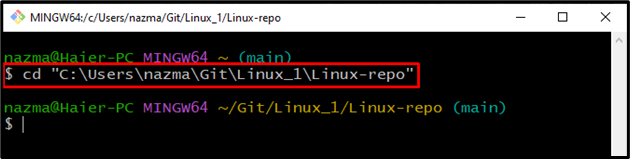
ステップ 2: 新しいファイルを作成する
次に、「 接する 」 コマンドを使用して、Git リポジトリに新しいファイルを作成します。
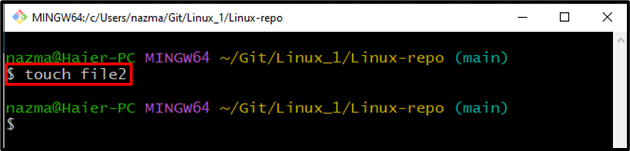
ステップ 3: ファイルを追加する
ここで、バックトラックされたファイルを作業領域からステージング領域に追加します。
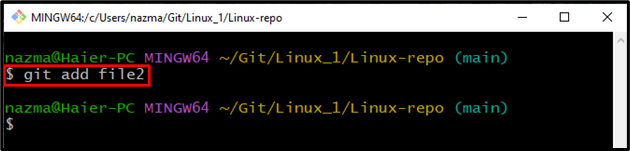
ステップ 4: 変更をコミットする
提供されたコマンドを使用して、コミット メッセージを使用して Git リポジトリに変更を保存します。
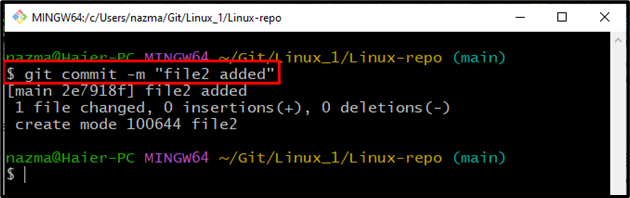
ステップ 5: Git プル
「 gitプル 」コマンドを使用して、すべてのコミットの変更をリモート リポジトリにプルします。
ここでは、デフォルトのエディターが開き、コメントを追加し、変更を保存して終了します。
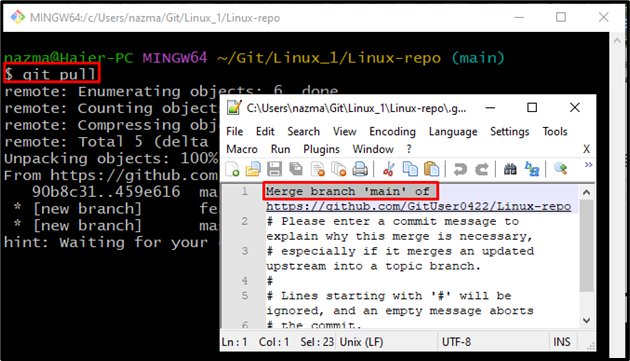
ご覧のとおり、リモート リポジトリに対してプル アクションを実行しました。ローカルとリモートのリポジトリ ブランチが正常にマージされました。
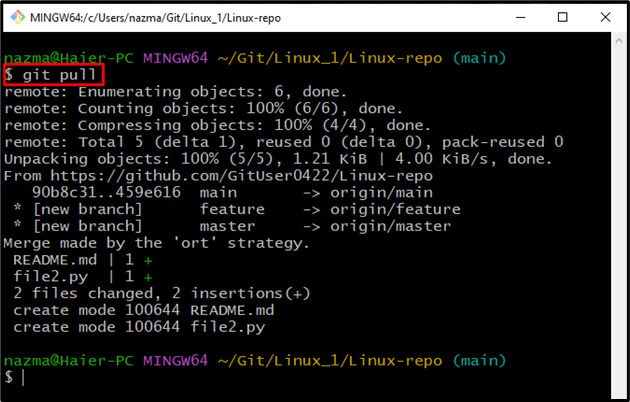
ノート : Git プルを元に戻す次の手順に進みましょう。
ステップ 6: Git ログを確認する
ここで、「 git ログ ” コマンドと “ –ライフライン 「フラグと」 -グラフ ' オプション:
ご覧のとおり、Git リポジトリに対して 5 つのコミットを行っており、最新のコミットは「 *4e4d7a8 」。ここで、前のコミットの参照をクリップボードにコピーします。
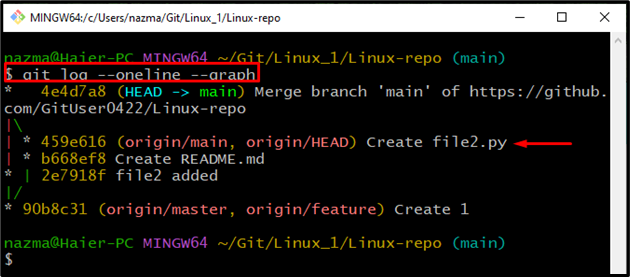
ステップ 7: プルを元に戻す
次に、「 git リセット ” コマンドと “ -難しい ' 国旗:
ここでは、「 頭^ 」 HEAD を前のコミットに移動します。
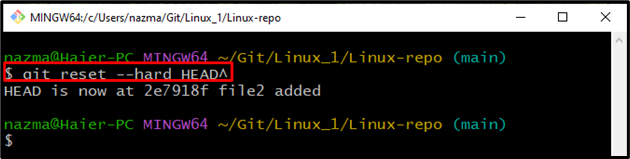
ステップ 8: ログを確認する
Git プル アクションの取り消しを確認するには、「 git ログ ' 指図:
以下の出力は、実行されたアクションが正常に元に戻されたことを示しています。
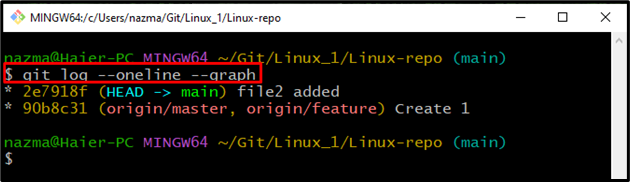
「」を指定することもできます。 頭~1 HEAD の前のコミットに戻ります。
$ git リセット - 難しい 頭〜 1ご覧のとおり、以前のコミットに正常に戻りました。

それで全部です! Git Pull を元に戻す最も簡単な方法を提供しました。
結論
Git プルを元に戻すには、まず、システムで Git ターミナルを開き、Git リポジトリに移動します。次に、ファイルを作成して REDO に追加します。次に、「 $ git commit -m <メッセージ> 」コマンドを実行し、「 $ git プル 」 コマンドを使用して、それらを Git リモート リポジトリにプルします。最後に、「 $ git reset –hard HEAD^ 」コマンドを使用して、プル操作を元に戻します。このマニュアルでは、Git pull を元に戻す手順について詳しく説明しました。